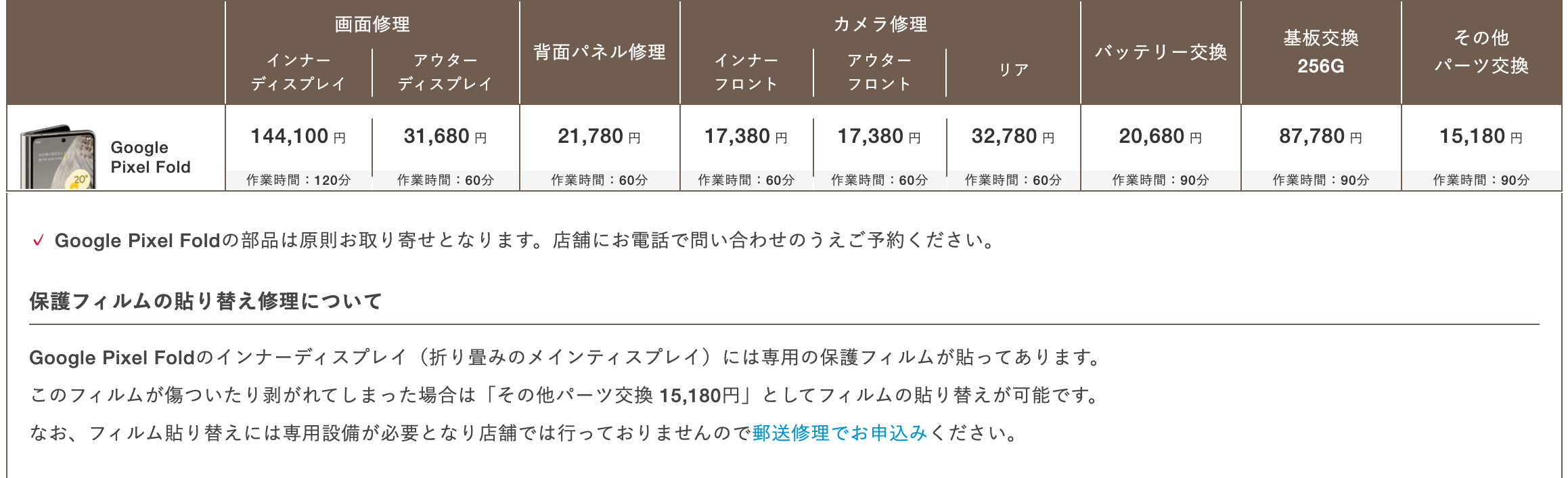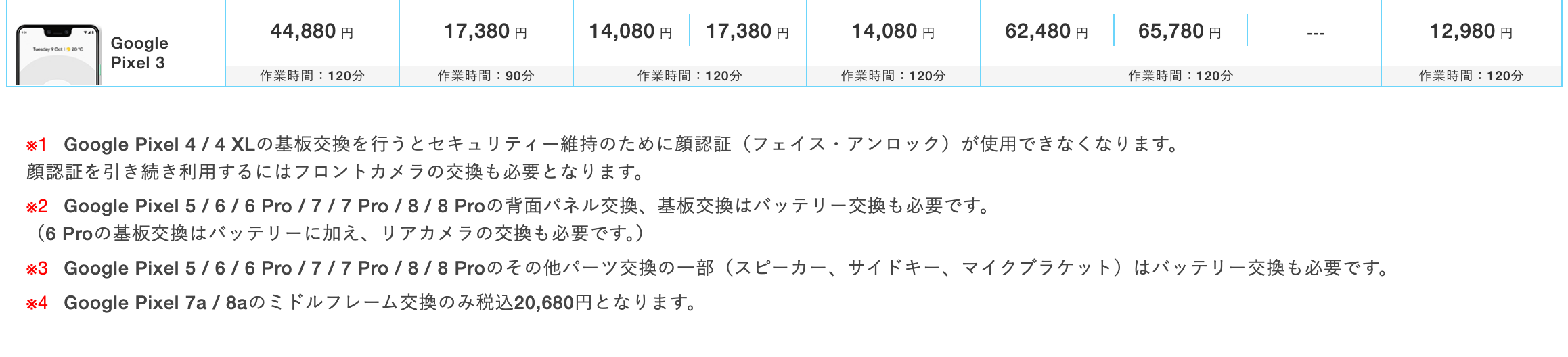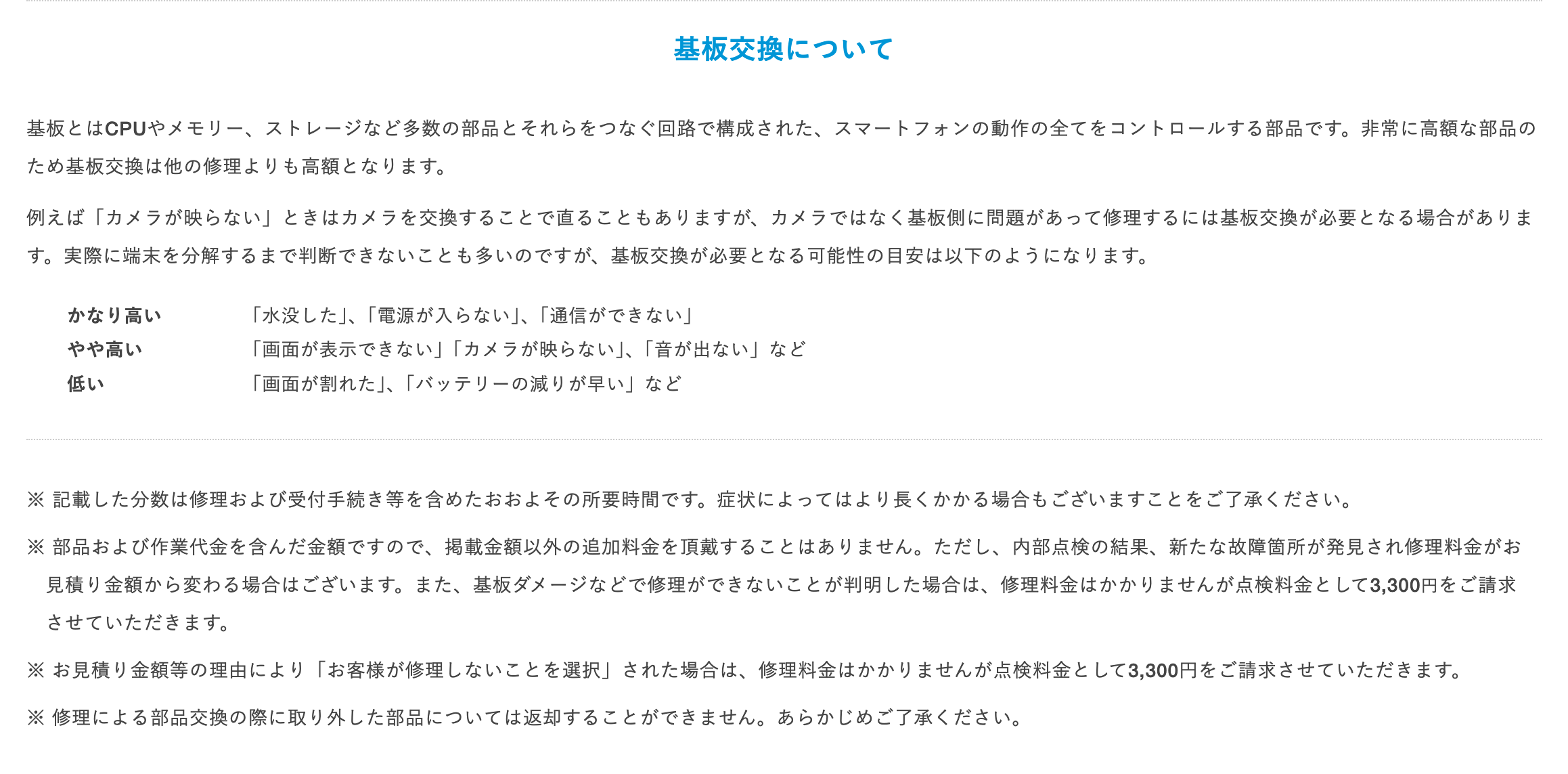「Google Pixelから音が出ない?」音楽や動画を楽しもうと思ったのに、急に音が出なくなると困るものです。どうやったら改善できるのか、気になる方は多いことでしょう。
そこで今回は、Google Pixelで音が出なくなる原因やその対処法をまとめて解説します。
- 目次
Google Pixelから音が出ない原因と対処法
Google Pixelから突然音が出なくなれば、きっと驚いてしまうことでしょう。なぜGoogle Pixelの音が聞こえないのか、その原因と対処法について解説します。
サイレントモードになっている
Google Pixelから音が出ない原因として、サイレントモードになっている可能性が考えられます。サイレントモードとは、本体から出る音をすべて消す消音設定のことです。就寝モードや運転モードなどにした場合、または、手動でサイレントモードを設定するとサイレントモードになります。
サイレントモードがGoogle Pixelの音が出ない原因であるならば、対処法は簡単です。本体の側面にある音量調整ボタンを押し、音量バーの上に表示されるマークをタップして、サウンド・サイレント・バイブレーションのモードを切り替えられます。
アプリの起動中に通知音が出ないなど、特定の場面で音が出ない場合は、本体側の設定もあわせて確認します。設定の「音とバイブレーション」から、「サイレント モード」に移動して、サイレントモードのスケジュール調整を行いましょう。サイレントモードにする必要がないならば、スケジュールを削除してください。
音量設定が小さい
Google Pixelの音が出ない場合、音量が極小の状態になっているかもしれません。本体やイヤホンなどを確認して、音量が極小になっていないかチェックしてみましょう。もしそのような状態であれば、本体またはイヤホンなどの音量を上げることでGoogle Pixelから音が出るはずです。
物理的な障害がある
Google Pixel本体に音を遮るような物理的な障害があると、音が聞こえない・聞こえにくくなります。たとえば、スマホケースやアクセサリーなどによっては、Google Pixelのスピーカーを遮ってしまうことがあります。こうした物理障害を取り除くことで音が出るようになるかもしれません。
また、Google Pixelのサウンドベントが汚れている、またはヘッドホンジャックなどに汚れがたまり、物理的に音が聞こえにくくなっている場合もあります。そのような場合は、汚れを取り除いてみてください。
ヘッドホンジャックを掃除する際には、爪楊枝などを用いましょう。硬い金属製のものを使用すると、本体内部を傷つけてしまう恐れがあるためです。
本体のサウンド設定
Google Pixel本体のサウンド設定の問題により音が出ない可能性もあります。設定に誤りがあった場合、Google Pixelから出力デバイスにサウンドが正しくリダイレクトできません。その結果、音が出なくなってしまうのです。一度、サウンド設定を確認してみましょう。
または、Google Pixelに内蔵されている、サウンドアップを有効にするのもよいでしょう。ヘッドホンを使用しているケースで、周囲の環境に合わせてサウンド調整する機能です。
アプリの不具合
Google Pixelを使用していて急に音が出なくなった場合、アプリの不具合も考えられます。たとえば、SNSの動画は音声が再生されるのに、ブラウザを使用したら動画が聞こえない、そんなときはブラウザアプリ側でミュートされている可能性があります。アプリの更新情報や設定を確認してみましょう。
「設定」「アプリ」から「すべてのアプリを見る」を表示し、右上にある「⋮」をタップして「アプリの環境設定をリセット」するのも、音を復帰させられる可能性があります。
ファームウェアの問題
Google Pixelから音が出ない場合、ファームウェアが原因になっていることもあります。ファームウェアが問題である場合は、工場出荷状態にリセットすることで音が出るようになるかもしれません。リセットするとこれまでの設定・操作履歴や電話番号、連絡先、個人情報などがすべて消去され、工場出荷状態になります。そのため、最終手段的な方法であり、バックアップをとってから行いましょう。
ヘッドホンジャックやヘッドホンの故障
ヘッドホンジャック、スピーカーなどの出力部が壊れていることが原因でGoogle Pixelから音が出ない可能性もあります。または、ヘッドホンが故障していることも考えられます。
まずは、ヘッドホンを他の音楽機器に接続し、動作確認を行いましょう。ヘッドホンから音が聞こえなければ、ヘッドホンの買い替えが必要です。ヘッドホンから音が聞こえるのであれば、Google Pixel本体のヘッドホンジャックが壊れている可能性があります。
本体の故障・不具合
前述のヘッドホンジャックやスピーカーの故障、またはその他部位の故障によってGoogle Pixelから音が出なくなってしまうことがあります。このようなケースでは、Google Pixelの買い替えや交換、修理でしか改善することはできません。
Google PixelはGoogle公式で購入していれば、1年以内の自然な故障については無償で本体交換・修理できます。キャリアショップでも補償サービスに加入していれば無償での修理・交換ができることでしょう。
Google Pixelの購入から1年以上経っている、補償サービスに加入していない場合は他の場所で修理が必要です。民間の修理業者もありますが、正規修理店のiCrackedはGoogle認定の唯一の正規修理店であり、純正パーツを使って修理します。修理後は3ヶ月間の保証期間がありますので、安心です。
まとめ
今回は、Google Pixelの電源が入らない場合の原因や対処法について解説しました。Google Pixelはバッテリーや端末の故障、ソフトウェアの不具合などが原因で電源が入らない場合があります。本記事で紹介した対処法で電源が入るようになることもありますので、まずはお試しください。
対処法を実行しても電源が入らないのであれば故障の可能性が高いです。「長く使いたい」「信頼できる店に依頼したい」とお考えなら、ぜひiCrackedに修理をご依頼ください。
Pixel修理なら Google 正規サービスプロバイダ のiCrackedへ
iCracked は、日本唯一の「 Google 正規サービスプロバイダ 」 です。現在、当店以外で、正規修理を行うのであれば、メーカーの郵送修理になってしまうので、7日〜10日程度かかってしまいます。
全国の iCracked Store であれば、即日修理が可能なので、その日のうちにご自身のPixel端末がお手元に戻ります。修理時間も最短60分〜なので、お時間も取らせません。
また、Google 公式の作業手順で安全に修理することができ、純正部品を使用していますのでご安心いただけます。
ソフトバンクあんしん保証パック加入者は、お得に修理可能
ソフトバンクあんしん保証パックに、ご加入のお客様であれば保証をご利用いただけます。
あんしん保証パックプラスとあんしん保証パックネクストでは、内容が異なりますのでご注意ください。
修理の流れ